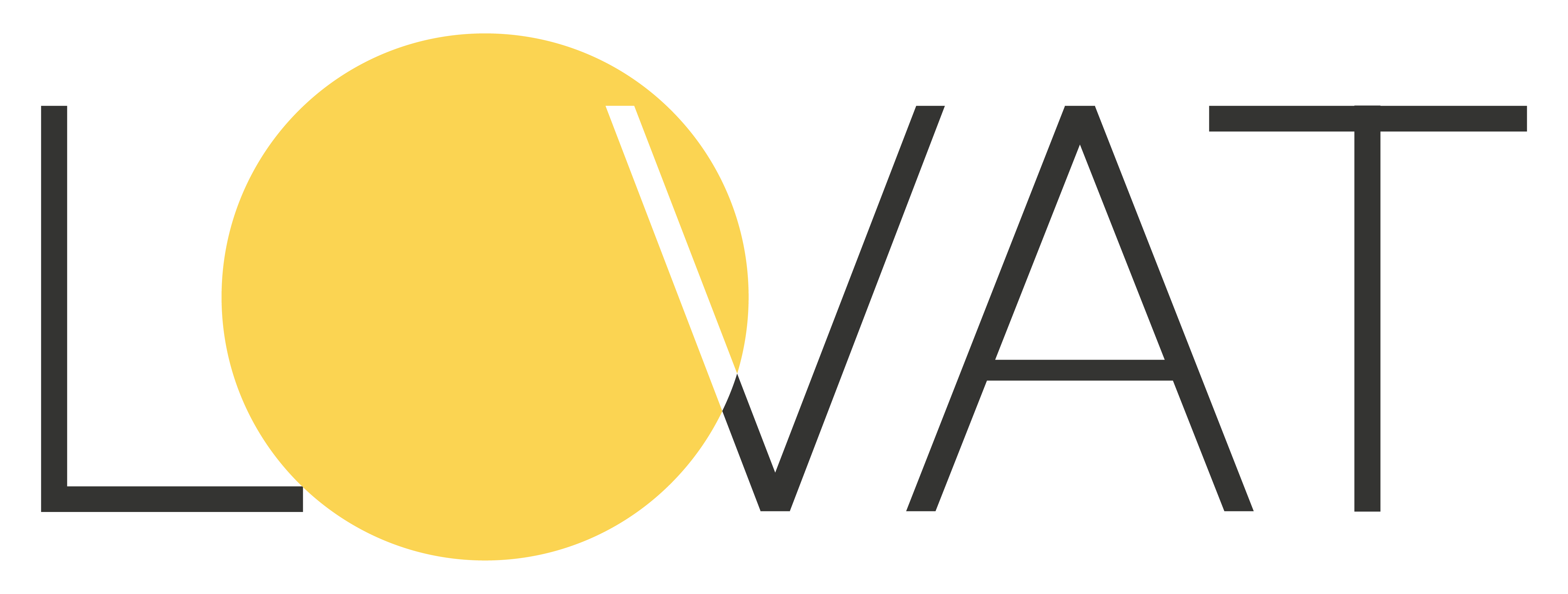销售税经济关系阈值跟踪
首先,您需要在“个人资料”部分填写有关您公司的信息。我们可以看到我们的公司名称 – Lovat LLC,以及我们的地址,以及电子邮件和电话号码等联系人。此外,我们添加了我们的国内乔治亚州的销售税许可证编号。
填写完这些信息后,我们应该转到“税收设置”部分。在这里,我们选择“销售税”小节,我们可以在其中添加销售税许可证。目前我们只在我们的家乡乔治亚州允许,所以我们添加了这些信息。选择必要的州,然后添加销售税 ID——它与我们在个人资料部分中添加的相同。然后选择获得许可证的日期——在我们的例子中是 2021 年 7 月 1 日,然后选择证书的类型。由于我们的公司在乔治亚州成立 – 我们选择了一个州内经销商。在我们选择“添加销售税许可证”后,相关信息将保存在您的 Lovat 帐户中。
下一步将是添加商店并将交易上传到我们的帐户。
对于商店 – 转到“商店”部分,然后选择“添加商店”。在我们的例子中,我们有一个 Shopify 商店,因此我们在集成列表中选择“Shopify”。然后,我们输入有关我们的“国内”和“默认”仓库的信息,这两个仓库在我们的案例中都是美国。 “出发州”将是格鲁吉亚,我们的“出发邮政编码”也应填写。现在我们需要添加有关我们所售商品的信息。选择一种类型——在我们的例子中是“货物”。我们正在销售手机外壳,因此我们在描述中添加此信息以及它的 HS 代码,然后单击添加以保存信息。
之后,我们向下滚动并输入我们的 Shopify 商店 URL 以完成集成。单击“连接”后,您将被重定向到 Shopify 以授权 Lovat 应用程序,这将允许您将交易从 Shopify 上传到 Lovat。如果您有任何困难,您可以观看我们的其他教程视频之一,了解如何将 Shopify 商店与 Lovat 连接。
添加商店后 – 您需要转到“交易”部分,选择“添加交易”,选择所需的商店并选择您希望上传交易的时间段。在我们的例子中,我们选择 7 月 1 日——我们收到销售税许可证的日期。单击“下一步”,一段时间后您的交易将上传到您的帐户。上传完成后,您可以查看“交易”部分中的内容。
我们可以看到我们的美国交易已上传,这使我们能够检查我们的经济联系阈值以及我们是否已达到某些州的阈值。
为此,我们需要转到“主页”页面,在那里我们可以找到带有美国各州当年阈值的仪表板。如果我们单击“查看全部”,它将向我们显示有关阈值的更多详细信息。在这里我们可以看到,对于爱达荷州和马里兰州,我们的交易总额超过了阈值,这意味着需要在这些州注册销售税。您可以随时通过 Lovat 支持订购销售税登记服务。对于阿拉巴马州来说,尚未超过门槛,这意味着此时无需注册。
对于未达到联系且没有注册的州,销售税许可证将根据原产地原则计算。在我们的帐户示例中,它将是乔治亚州,因为它是我们的国内州。